腾讯文档使用简历模板的方法
时间:2023-05-31 17:00:44作者:极光下载站人气:4
很多小伙伴在编辑现在文档时都会使用腾讯文档,因为腾讯文档中支持我们对文档进行各种设置,还能够自动保存文档,使用起来十分的方便。在腾讯文档中除了编辑在线表格以及在线文档之外,我们还可以使用腾讯文档来制作简历。在腾讯文档中我们点击打开模板库选项,然后在模板库页面中就可以搜索简历并选择自己喜欢的简历模板了。找到模板之后,我们点击模板下的创建简历选项,然后在简历页面中完成信息的编辑并导出简历即可。有的小伙伴可能不清楚具体的操作方法,接下来小编就来和大家分享一下腾讯文档使用简历模板的方法。

方法步骤
1、第一步,我们先在电脑中点击打开腾讯文档软件,然后在首页面上方找到“模板库”选项,点击打开该选项
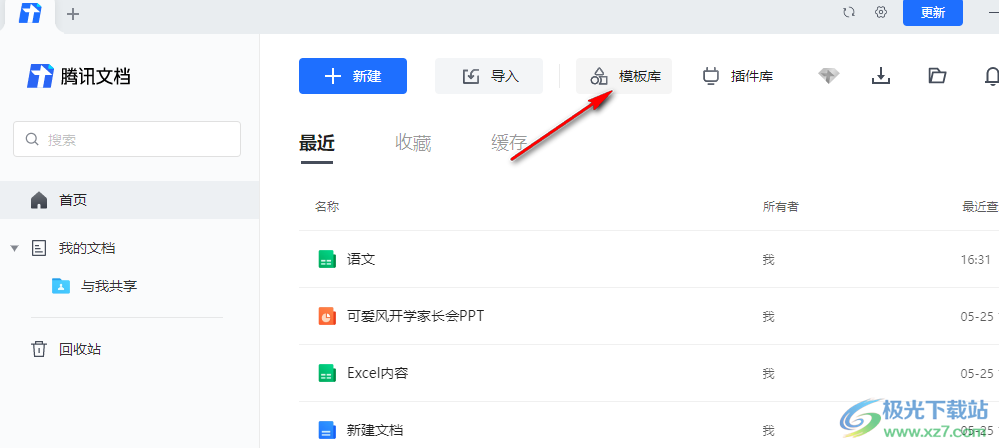
2、第二步,打开模板库选项之后,我们在模板页面中找到搜索框,然后在框内输入“简历”字样并点击回车键

3、第三步,在搜索结果页面中,我们找到一个自己需要的简历模板,然后点击“创建简历”选项

4、第四步,进入简历页面之后,我们可以点击“模块管理”选项,然后在左侧的模块管理页面中将自己想要填写的内容的开关按钮打开,反之则关闭按钮
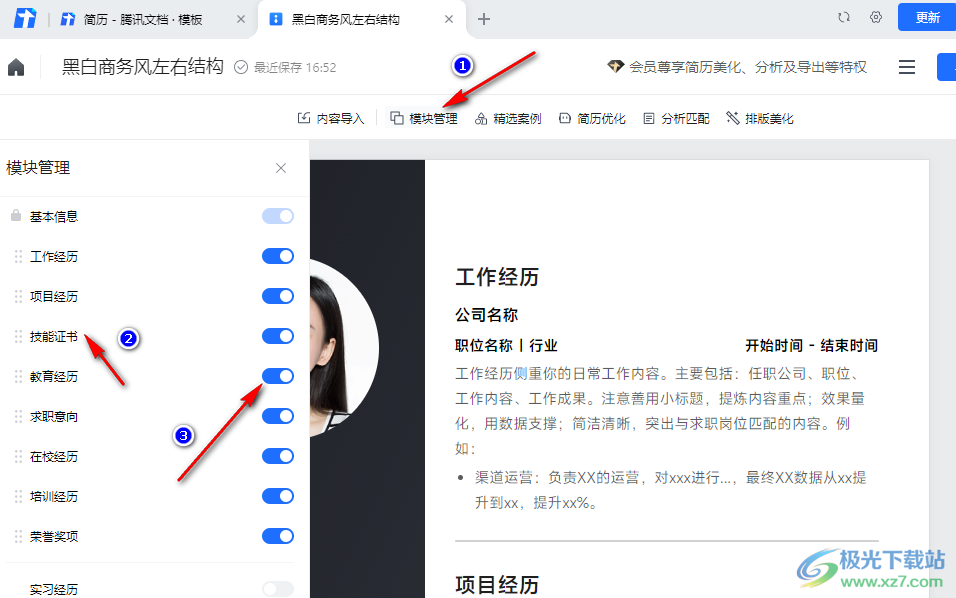
5、第五步,完成简历信息的填写,然后点击左上角的头像,接着在右侧点击“更换照片”选项,然后在文件夹页面中上传自己的照片即可

6、第六步,简历编辑完成之后,我们点击页面右上角的“导出简历”选项即可,需要注意的是腾讯文档中的简历模板有的是免费的,但在导出时都需要充值成为VIP才能导出

以上就是小编整理总结出的关于腾讯文档使用简历模板的方法,我们在腾讯文档中打开模板库选项,然后搜索简历字样,接着在搜索结果页面中点击创建简历选项,最后在简历页面中完成信息编辑并点击“导出简历”选项即可,感兴趣的小伙伴快去试试吧。


网友评论